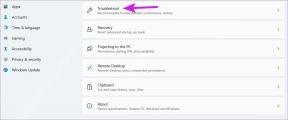Διορθώστε το σφάλμα Sea of Thieves Not Downloading
Miscellanea / / April 05, 2023
Το Sea of Thieves είναι ένα από τα πιο δημοφιλή παιχνίδια δράσης-περιπέτειας στον υπολογιστή. το παιχνίδι κυκλοφόρησε για πρώτη φορά το 2018 και έχει ληφθεί από εκατομμύρια σε όλο τον κόσμο. Ωστόσο, ένας χρήστης μπορεί συχνά να λαμβάνει ένα σφάλμα μη λήψης Sea of Thieves στον υπολογιστή του κατά την προσπάθεια λήψης του παιχνιδιού. Εάν δεν μπορείτε να κάνετε λήψη του παιχνιδιού Sea of Thieves, αυτό μπορεί να οφείλεται σε διάφορα ζητήματα, όπως ζητήματα ενημέρωσης των Windows και ζητήματα γενικών ρυθμίσεων. Κυρίως, αυτά τα ζητήματα επιλύονται εύκολα. Συνεχίστε την ανάγνωση για να διορθώσετε το πρόβλημα και να πραγματοποιήσετε λήψη του Sea of Thieves για Windows.
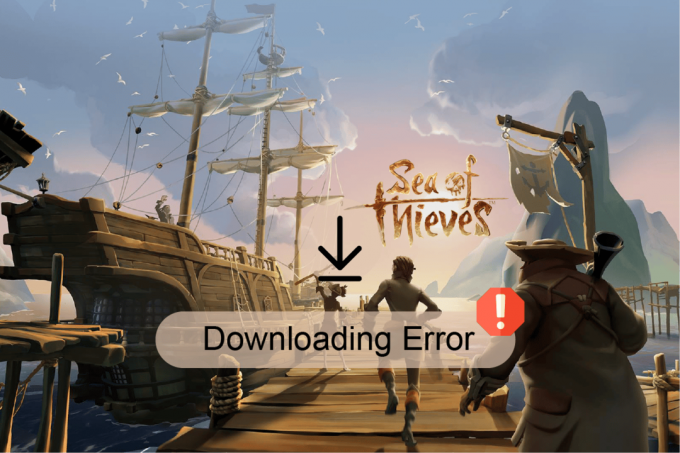
Πίνακας περιεχομένων
- Πώς να διορθώσετε το σφάλμα Sea of Thieves Not Downloading στο Microsoft Store
- Μέθοδος 1: Εκτελέστε Clean Boot
- Μέθοδος 2: Εκτελέστε την Αντιμετώπιση προβλημάτων εφαρμογών Windows Store
- Μέθοδος 3: Εκκαθαρίστε την τοπική προσωρινή μνήμη του Windows Store
- Μέθοδος 4: Επανεκκινήστε το Microsoft Store
- Μέθοδος 5: Επαναφέρετε το Windows Store
- Μέθοδος 6: Χρησιμοποιήστε το Windows PowerShell
- Μέθοδος 7: Αλλαγή ώρας και περιοχής
- Μέθοδος 8: Καθαρισμός χώρου στο δίσκο
- Μέθοδος 9: Εκτελέστε το Windows Update
- Μέθοδος 10: Ενημερώστε τα προγράμματα οδήγησης συσκευών
- Μέθοδος 11: Επαναφορά μητρώου συστήματος
- Μέθοδος 12: Επικοινωνήστε με την Υποστήριξη της Microsoft
Πώς να διορθώσετε το σφάλμα Sea of Thieves Not Downloading στο Microsoft Store
Μπορεί να υπάρχουν πολλοί λόγοι για τη μη λήψη του Sea of Thieves στον υπολογιστή σας. μερικά από αυτά τα σφάλματα αναφέρονται παρακάτω.
- Εάν υπάρχουν προβλήματα με σκληροι ΔΙΣΚΟΙ, όπως ο ανεπαρκής χώρος, μπορεί να προκαλέσει σφάλματα λήψης.
- Αν το Οι ρυθμίσεις ημερομηνίας και περιοχής είναι λανθασμένες στο σύστημά σας, αυτό μπορεί να αποτρέψει τις λήψεις στο σύστημά σας.
- Αν σας Τα προγράμματα οδήγησης γραφικών και συστήματος είναι παλιά ή κατεστραμμένα, ενδέχεται να εμποδίσουν τη λήψη και την εγκατάσταση του παιχνιδιού.
- Ενα ανεπαρκής ή κατεστραμμένη ενημέρωση συστήματος των Windows μπορεί να προκαλέσει διάφορα σφάλματα, συμπεριλαμβανομένων προβλημάτων λήψης του Sea of Thieves.
- Κατεστραμμένες ρυθμίσεις του Microsoft Store συχνά προκαλούν το σφάλμα λήψης του Sea of Thieves.
- Αν το Η υπηρεσία Microsoft Store Installer έχει καταστραφεί, μπορεί να προκαλέσει σφάλματα κατά τη λήψη του παιχνιδιού Sea of Thieves.
- Τα αρχεία προσωρινής μνήμης αποθηκεύονται στα αρχεία παιχνιδιού και αποθηκεύουν δεδομένα παιχνιδιού. ΕΝΑ κατεστραμμένο αρχείο προσωρινής μνήμης μπορεί να προκαλέσει σφάλμα λήψης στο παιχνίδι.
Εάν λαμβάνετε το σφάλμα λήψης στο Sea of Thieves, προσπαθήστε να αλλάξετε τη θέση λήψης του παιχνιδιού από την προεπιλεγμένη μονάδα δίσκου σε διαφορετική. Οι περισσότεροι χρήστες μπορούσαν να διορθώσουν αυτό το σφάλμα αλλάζοντας τη θέση λήψης του αρχείου παιχνιδιού και μπόρεσαν να κάνουν λήψη του Sea of Thieves για Windows.
Ο παρακάτω οδηγός θα σας δώσει μεθόδους για να επιλύσετε τα προβλήματα με τη λήψη του Sea of Thieves.
Μέθοδος 1: Εκτελέστε Clean Boot
Εάν καμία από τις προαναφερθείσες μεθόδους δεν λειτουργεί και εξακολουθείτε να μην μπορείτε να κάνετε λήψη του παιχνιδιού Sea of Thieves, δοκιμάστε να εκτελέσετε μια καθαρή εκκίνηση στον υπολογιστή σας και να απεγκαταστήσετε προβληματικές εφαρμογές. Ελέγξτε το Πώς να εκτελέσετε καθαρή εκκίνηση στα Windows 10 οδηγός για την εκτέλεση καθαρής εκκίνησης στο σύστημά σας.
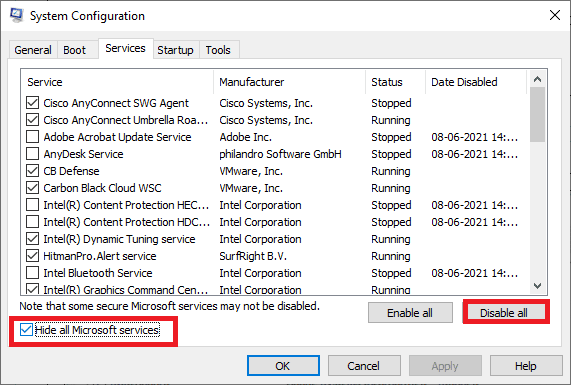
Μέθοδος 2: Εκτελέστε την Αντιμετώπιση προβλημάτων εφαρμογών Windows Store
Πρέπει να γνωρίζετε το ενσωματωμένο εργαλείο αντιμετώπισης προβλημάτων των Windows που σας βοηθά να διορθώσετε τυχόν προβλήματα που σχετίζονται με το λειτουργικό σύστημα. Εάν δεν γνωρίζετε αυτό το εργαλείο, ακολουθήστε τα βήματα που δίνονται στο Τρόπος εκτέλεσης του προγράμματος αντιμετώπισης προβλημάτων των εφαρμογών του Windows Store και εφαρμόστε τα βήματα σύμφωνα με τις οδηγίες.
1. Πάτα το Πλήκτρα Windows + I ταυτόχρονα για την εκτόξευση Ρυθμίσεις.
2. Κάνε κλικ στο Ενημέρωση & Ασφάλεια πλακάκι, όπως φαίνεται.

3. Παω σε Αντιμετώπιση προβλημάτων μενού στο αριστερό παράθυρο.
4. Επιλέγω Εφαρμογές Windows Store εργαλείο αντιμετώπισης προβλημάτων και κάντε κλικ στο Εκτελέστε το εργαλείο αντιμετώπισης προβλημάτων κουμπί που φαίνεται και επισημαίνεται παρακάτω.

Ακολουθήστε τις οδηγίες που εμφανίζονται στην οθόνη για να διορθώσετε τα προβλήματα που αναφέρονται από το εργαλείο αντιμετώπισης προβλημάτων και ελέγξτε εάν έχετε διορθώσει το πρόβλημα λήψης.
Διαβάστε επίσης: Διορθώστε το Microsoft Store που δεν εγκαθιστά εφαρμογές
Μέθοδος 3: Εκκαθαρίστε την τοπική προσωρινή μνήμη του Windows Store
Ένα κατεστραμμένο αρχείο προσωρινής μνήμης μπορεί να προκαλέσει διάφορα σφάλματα σε ένα παιχνίδι. Εάν δεν μπορείτε να κάνετε λήψη του Sea of Thieves ακόμα και μετά από πολλές προσπάθειες, μπορεί να οφείλεται σε ένα κατεστραμμένο αρχείο προσωρινής μνήμης.
1. Ξεκινήστε τη λήψη του παιχνιδιού και περιμένετε να εμφανιστεί το σφάλμα.
2. Στη συνέχεια, μεταβείτε στην ακόλουθη τοποθεσία μονοπάτι.
C:\Users\User_name\AppData\Local\Packages\Microsoft. WindowsStore_8wekyb3d8bbwe\LocalCache
Σημείωση: Αλλαξε το Όνομα_χρήστη με το δικό σου όνομα χρήστη τοπικού υπολογιστή.
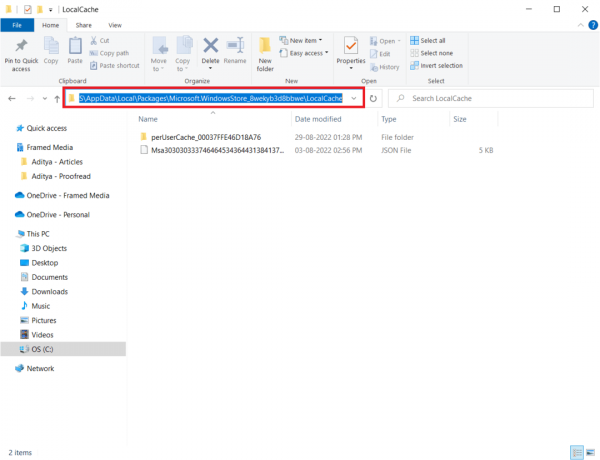
3. Τύπος Πλήκτρα Ctrl + A μαζί για να επιλέξετε όλα τα αρχεία στο LocalCache ντοσιέ.
4. Χτύπα το Διαγραφή κλειδιού να τα διαγράψετε.
5. Τελικά, επανεκκινήστε τον υπολογιστή και κατεβάστε ξανά το παιχνίδι.
Αφού αφαιρέσετε το αρχείο προσωρινής μνήμης, πιθανότατα θα μπορείτε να κάνετε λήψη του παιχνιδιού Sea of Thieves για υπολογιστή με Windows.
Μέθοδος 4: Επανεκκινήστε το Microsoft Store
Εάν το πρόγραμμα εγκατάστασης της Microsoft έχει καταστραφεί στον υπολογιστή σας, μπορεί να προκαλέσει πολλά σφάλματα εγκατάστασης, συμπεριλαμβανομένων σφαλμάτων λήψης του Sea of Thieves στα Windows. Η επανεκκίνηση του Microsoft Store μπορεί να βοηθήσει στην αποφυγή αυτού του σφάλματος.
1. Πάτα το Πλήκτρα Ctrl + Shift + Esc ταυτόχρονα για να ανοίξετε το Διαχειριστής εργασιών.
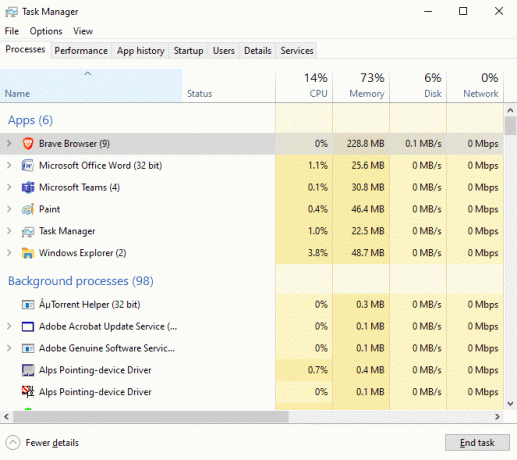
2. Επίλεξε το Microsoft Store επεξεργαστείτε και κάντε κλικ στο Τέλος εργασίας επιλογή.
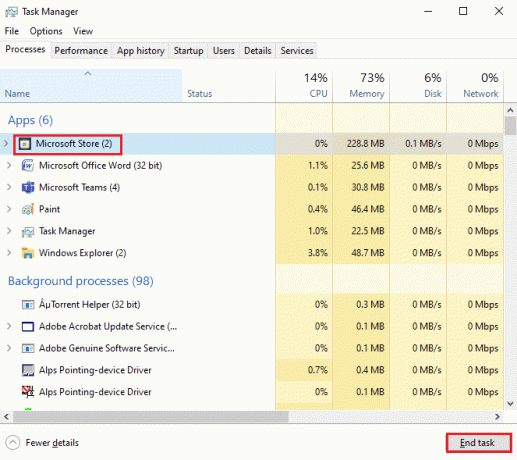
3. Τελικά, επανεκκινήστε τον υπολογιστή και ανοιχτό Microsoft Store πάλι.
Διαβάστε επίσης:Διορθώστε το σφάλμα Microsoft Store 0x80246019
Μέθοδος 5: Επαναφέρετε το Windows Store
Εάν το πρόβλημα προκαλείται κατά τη λήψη του παιχνιδιού Sea of Thieves από το Microsoft Store, μπορείτε να δοκιμάσετε να επαναφέρετε το Microsoft Store για να διορθώσετε το σφάλμα. Η επαναφορά του καταστήματος θα διαγράψει όλα τα προβλήματα σε αυτό και ελπίζουμε ότι θα μπορείτε να κάνετε λήψη του Sea of Thieves για υπολογιστή Windows.
1. Κλείστε το Microsoft Store πρόγραμμα.
2. Στο Αναζήτηση μενού Έναρξη, τύπος wsreset και κάντε κλικ στο Ανοιξε.

3. Περιμένετε να εξαφανιστεί το παράθυρο της γραμμής εντολών.

4. Κατεβάστε το παιχνίδι Sea of Thieves μετά την κυκλοφορία του Microsoft Store μετά την επαναφορά.
Μέθοδος 6: Χρησιμοποιήστε το Windows PowerShell
Εάν παρουσιαστεί πρόβλημα μη λήψης του Sea of Thieves κατά τη λήψη του αρχείου παιχνιδιού από το Microsoft Store, τότε μπορείτε να προσπαθήσετε να το διορθώσετε χρησιμοποιώντας την εντολή PowerShell.
1. Στο Αναζήτηση μενού Έναρξη, τύπος Microsoft Store και κάντε κλικ στο Ανοιξε.

2. Εδώ, αναζητήστε Θάλασσα των κλεφτών και ξεκινήστε τη λήψη.
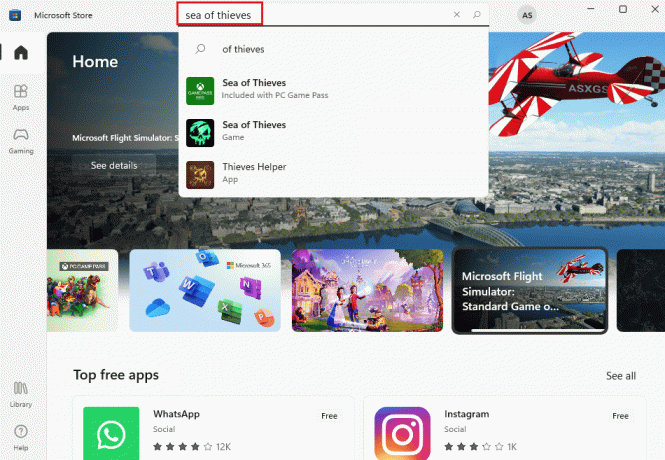
3. Κατεβάστε το παιχνίδι μέχρι το σημείο που η λήψη αποτυγχάνει.
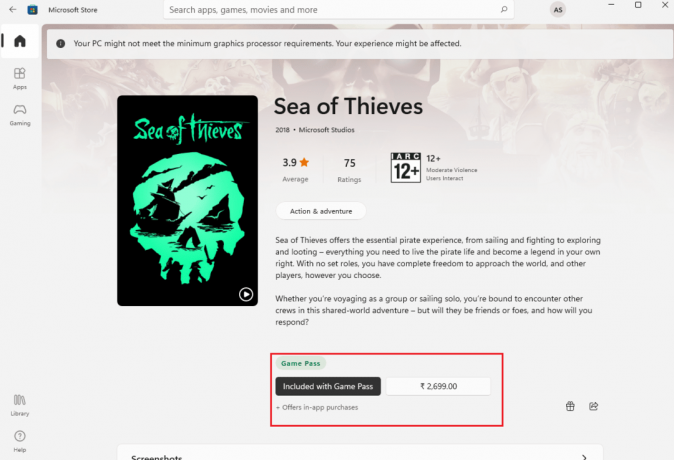
4. Χτύπα το κλειδί Windows, τύπος PowerShell και κάντε κλικ στο Ανοιξε.

5. Εδώ, πληκτρολογήστε τα παρακάτω εντολή και χτυπήστε το Εισάγετε κλειδί.
Add-AppXPackage -RegisterByFamilyName -MainPackage Microsoft. SeaofThieves_8wekyb3d8bbwe

6. Πλοηγηθείτε πίσω στο Microsoft Store παράθυρο και δοκιμάστε ξανά τη λήψη.
Σημείωση: Εάν η παραπάνω εντολή δεν λειτουργεί για εσάς, χρησιμοποιήστε τα παρακάτω εντολή και πατήστε το Εισάγετε κλειδί.
Σύνολο συμπεριφοράς fsutil DisableEncryption 0
Διαβάστε επίσης:Διορθώστε το σφάλμα Windows Store 0x80072ee7
Μέθοδος 7: Αλλαγή ώρας και περιοχής
Ένας από τους πιο συνηθισμένους λόγους για τους οποίους δεν γίνεται λήψη του Sea of Thieves στον υπολογιστή σας μπορεί να είναι οι εσφαλμένες ρυθμίσεις ημερομηνίας και ώρας στον υπολογιστή σας. Η λάθος ημερομηνία και ώρα μπορεί να διακόψει τη λήψη του παιχνιδιού. Μπορείτε εύκολα να ελέγξετε τις ρυθμίσεις ώρας και ημερομηνίας στον υπολογιστή σας.
1. Πάτα το Πλήκτρα Windows + I μαζί για την εκτόξευση του WindowsΡυθμίσεις.
2. Κάντε κλικ στο Χρόνος & Γλώσσα σύνθεση.

3. Στροφή Επί οι εναλλαγές για Ρυθμίστε την ώρα αυτόματα και Ρύθμιση ζώνης ώρας αυτόματα.
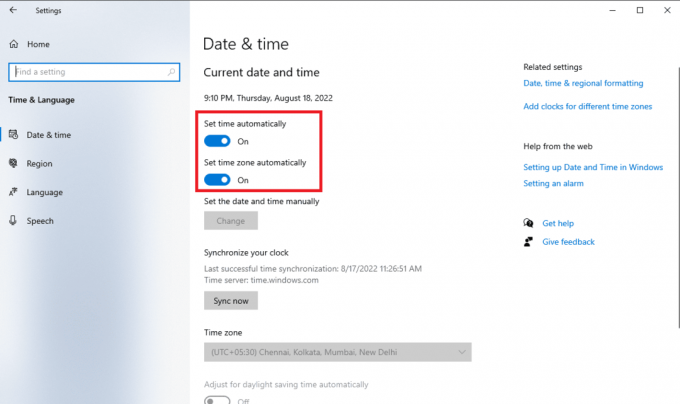
4. Τελικά, επανεκκινήστε τον υπολογιστή.
Μέθοδος 8: Καθαρισμός χώρου στο δίσκο
Εάν υπάρχουν προβλήματα με τους σκληρούς δίσκους, όπως ανεπαρκής χώρος, μπορεί να προκληθούν σφάλματα λήψης. Διαβάστε τον οδηγό μας 10 τρόποι για να ελευθερώσετε χώρο στον σκληρό δίσκο στα Windows και να εφαρμόσει το ίδιο.
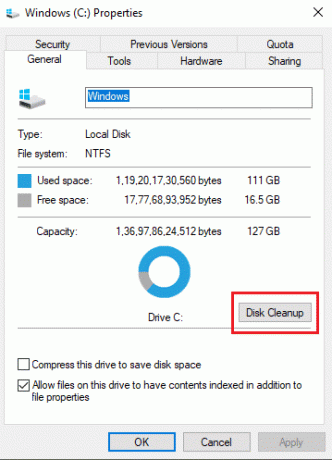
Διαβάστε επίσης:Διορθώστε το σφάλμα συστήματος προγράμματος οδήγησης IRQL όχι λιγότερο ή ίσο Rtwlane
Μέθοδος 9: Εκτελέστε το Windows Update
Συχνά, το σφάλμα μη λήψης του Sea of Thieves μπορεί να οφείλεται σε ζητήματα ενημέρωσης των Windows. Αυτό το σφάλμα μπορεί να αποφευχθεί ελέγχοντας για τις ενημερώσεις των Windows. Η ενημέρωση των Windows όχι μόνο διορθώνει τα προβλήματα λήψης του παιχνιδιού, αλλά μπορεί επίσης να αποτρέψει πολλά άλλα σφάλματα που ενδέχεται να αντιμετωπίσετε με το παιχνίδι.
Βεβαιωθείτε ότι έχετε ενημερώσει το λειτουργικό σας σύστημα Windows και εάν εκκρεμούν ενημερώσεις, χρησιμοποιήστε τον οδηγό μας για Πώς να κατεβάσετε και να εγκαταστήσετε την τελευταία ενημέρωση των Windows 10.

Μέθοδος 10: Ενημερώστε τα προγράμματα οδήγησης συσκευών
Εάν τα προγράμματα οδήγησης του συστήματός σας είναι παλιά ή δεν λειτουργούν σωστά, μπορεί να προκαλέσουν διάφορα σφάλματα κατά τη λήψη παιχνιδιών και προγραμμάτων. Εάν ένα παλιό πρόγραμμα οδήγησης ήταν η αιτία για το πρόβλημα του παιχνιδιού Sea of Thieves που δεν ήταν δυνατή η λήψη, η ενημέρωση του πιθανότατα θα διορθώσει το σφάλμα και θα μπορείτε να κάνετε λήψη του Sea of Thieves για Windows.
Ελέγξτε το 4 τρόποι για να ενημερώσετε τα προγράμματα οδήγησης γραφικών στα Windows 10 και Πώς να ενημερώσετε τα προγράμματα οδήγησης συσκευών στα Windows 10 οδηγούς για την ασφαλή ενημέρωση των προγραμμάτων οδήγησης στον υπολογιστή σας.

Μέθοδος 11: Επαναφορά μητρώου συστήματος
Είναι σύνηθες φαινόμενο τα παιχνίδια και το λογισμικό να μην κάνουν λήψη στον υπολογιστή σας λόγω μικρών αλλαγών στο μητρώο. Πολλοί χρήστες μπορούν να επαναφέρουν το μητρώο συστήματος όταν δεν μπορούν να κάνουν λήψη του Sea of Thieves. Ελέγξτε το Πώς να δημιουργήσετε αντίγραφα ασφαλείας και να επαναφέρετε το μητρώο στα Windows οδηγός για την επαναφορά του μητρώου συστήματος στα Windows 10.
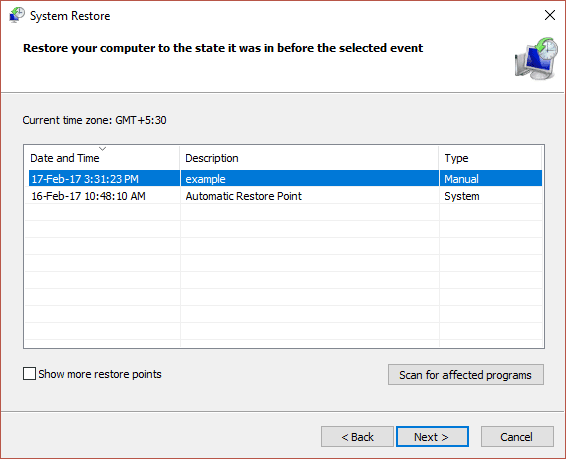
Διαβάστε επίσης:Διορθώστε το πρόβλημα της συσκευής εκκίνησης στα Windows 10
Μέθοδος 12: Επικοινωνήστε με την Υποστήριξη της Microsoft
Εάν καμία από τις παραπάνω μεθόδους δεν λειτούργησε για εσάς, επικοινωνήστε Υποστήριξη της Microsoft και εξηγήστε το θέμα. Θα έβρισκαν μια λύση για να λύσουν το πρόβλημα.

Συχνές Ερωτήσεις (FAQ)
Q1. Γιατί δεν μπορώ να κατεβάσω το Sea of Thieves;
Απ. Μπορεί να υπάρχουν πολλοί λόγοι για το σφάλμα, όπως π.χ ζητήματα σκληρού δίσκου, ξεπερασμένο λειτουργικό σύστημα Windows, και τα λοιπά.
Ε2. Μπορώ να εκτελέσω το Sea of Thieves στα Windows 10;
Απ.Ναί, μπορείτε να εκτελέσετε το παιχνίδι Sea of Thieves στο σύστημα Windows 10.
Συνιστάται:
- Πώς να ενημερώσετε το DirectX στα Windows 10
- 6 τρόποι για να διορθώσετε το σφάλμα Minecraft Δεν είναι δυνατή η αποθήκευση της λήψης
- Διορθώστε το Halo Infinite Keeps Crashing κατά την εκκίνηση
- Fix Sea of Thieves Services είναι προσωρινά μη διαθέσιμες Lavenderbeard
Ελπίζουμε ότι αυτός ο οδηγός ήταν χρήσιμος για εσάς και μπορέσατε να το διορθώσετε Δεν γίνεται λήψη του Sea of Thieves σφάλμα στον υπολογιστή σας. Ενημερώστε μας ποια μέθοδος λειτούργησε για εσάς. Εάν έχετε οποιεσδήποτε προτάσεις ή απορίες, γράψτε τις στην ενότητα σχολίων. Επίσης, ενημερώστε μας τι θέλετε να μάθετε στη συνέχεια.

Έλον Ντέκερ
Ο Έλον είναι συγγραφέας τεχνολογίας στο TechCult. Γράφει οδηγούς για περίπου 6 χρόνια τώρα και έχει καλύψει πολλά θέματα. Του αρέσει να καλύπτει θέματα που σχετίζονται με τα Windows, το Android και τα πιο πρόσφατα κόλπα και συμβουλές.